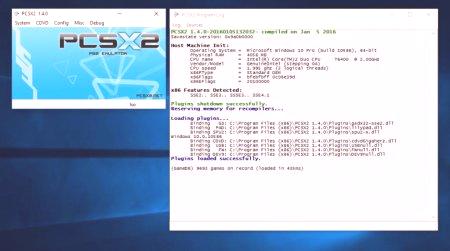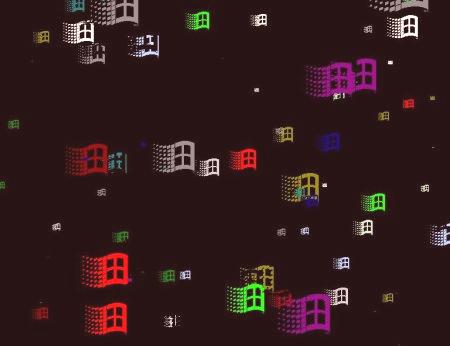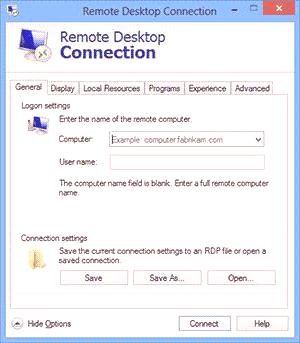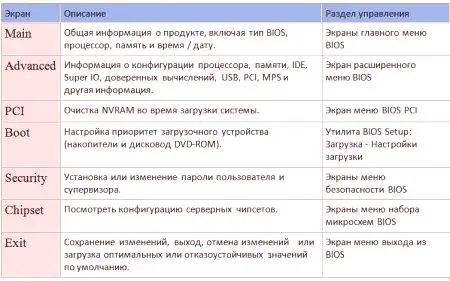Въпреки доста дългото си съществуване, PCSX2 емулаторът все още предизвиква много предизвикателства с днешния геймър. Повечето потребители имат проблеми с разглобяването на основните функции и откриването на пълната гама от функции, предоставени от програмата. Въпросите, свързани с конфигурацията на PCSX2 емулатор се появяват на тематични форуми със завидна честота. Днес решихме да се опитаме да хвърлим светлина върху този проблем и да кажем какво е необходимо, за да стартираме игрите на PlayStation 2 на съвременните компютри. В допълнение, статията ще опише визуален пример за настройките за PCSX2 за определени игри.
Важна информация преди началото
Преди по-дълбокото въвеждане и поставяне на днешната програма си струва да се разбере теорията. Какво представлява PCSX2? Този емулатор ви позволява да стартирате игри от PlayStation 2 конзоли на операционни системи Windows, Linux и Mac. С последните актуализации на PCSX2, можете лесно да работите на класически компютри като GTA ViceCityStories и GTA LibertyCityStories на компютри.
С други думи, емулаторът ви позволява да играете много класически игри, които никога не са достигали до платформата на компютъра. За удобно стартиране и работа на програмата е необходимо да се разбере неговата конфигурация. Именно на това е посветена основната част на нашата днешна статия.
Първоначална настройка
Преди да настроите емулатор на PCSX2, тя трябва да бъде изтеглена. Тъй като програмата се разпространява на свободна основа, не се изисква да търси торенти -Всички файлове са на официалния сайт на разработчика. След това се интересуваме от раздела за изтегляне (най-вероятно името ще бъде на английски), в което можете да изберете текущата ни операционна система. Сайтът представя най-новата версия на PCSX2 - 140 (конфигурацията на тази версия ще бъде обсъдена в тази статия). Изтеглете всички необходими файлове и преминете към следващата стъпка.
Когато програмата е стартирана, на екрана трябва да се появи начален прозорец. За да извършите първоначалната инсталация, можете да кликнете върху иконата "Следващ", докато не се появи желаният BIOS. Изберете дъмп от нашата текуща PS2 отидете в папката на BIOS (тя трябва да лежи в документите PCSX2), сложете го и се върнете в началния прозорец. Кликнете върху "Актуализиране на списъка" и завършете оригиналната инсталация.
За конфигурацията на емулацията
Продължаваме към детайлна подробна инсталация на различни елементи. Да започнем, да поговорим за настройките за емулация, които включват няколко опции.
Emotion Engine и IOP - или ядрото. Именно тези функции са в основата на създаването на виртуалния процесор PS 2 и имат значително влияние върху скоростта на изпълнение. Прекомпилирането е най-подходящо за текущата версия, но ако потребителят използва стар емулятор, по-добре е да изберете интерпретатор. RoundMode и Clamping работят с числа от FloatingPoint (плаваща запетая). Тези опции са разликата между това как се използват тези номера на компютъра и PS2. RoundMode се занимава със закръглянето на тези числа, което изисква специално разработен модел за правилна работа. Що се отнася до затягането, тази функция съществува за целите на прехвърлянетоЯпонската логика за разделяне на числата с нула в нашите реалности. Framelimiter ограничава броя на кадрите за 1 сек. Деактивирането на тази опция е нежелателно. FrameSkipping регулира прескачането на рамката. Включената функция ви позволява да рисувате не всички кадри, а селективни (като че ли скачате). понякога активната работа на FrameSkipping може да предизвика появата на графични артефакти и забележим миг на изображение. EECyclerate работи с увеличаването на времето, необходимо за изпълнение на определени задачи за емулация. Дава разтоварване на процесора. VUCycleStealing увеличава скоростта чрез превеждане на част от процесите на VectorUnit. OtherHacks включва няколко допълнителни хакове за увеличаване на скоростта. Тук можете да изберете нещо по свой вкус и според параметрите на настоящата система.Конфигуриране на видеоплагин. Част 1
Преди да пристъпите към разбивка на наличните функции в този раздел, ви препоръчваме да определите плъгина за текущия процесор. За да направите това, отидете на лентата с лого на софтуера, която се появява при стартиране. След като изберете необходимия плъгин, можете да започнете настройката.
Визуализаторът е отговорен за визуализирането на играта. В тази опция има няколко директории: Direct X9 Hardware (емулаторът работи на графичната карта без изтегляне на процесора), Direct X9 Software (работата на емулатора се фокусира върху процесора). За притежателите на нови графични карти изберете Direct X10 (в настройката PCSX214 0). InternalResolution - Функцията, отговаряща за резолюцията, в която се показва играта. стандартЗаключение на картината за PS 2 - 512 x 512, което на съвременните монитори, меко казано, не изглежда. Натоварването на графичната карта ще помогне за постигане на желаната резолюция. За да я персонализирате, просто премахнете иконата от иконата Native и укажете собствени опции. Конфигуриране на видео плъгина. Част 2
HardwareModeSettings - Няколко допълнителни подобрения на графичните компоненти на играта (използвайки графична карта). Картината ще бъде по-добра, но с това увеличение и мощност натоварване на желязо. Преплитане на дублиращи се кадри. Той също така ви помага да премахнете /изгладите неприятните гръмотевици на екрана (това е грях на много игри). AlfaCorrection - С тази опция потребителите могат да настройват прозрачност и наслагване. LogaritmicZ се занимава с проблеми, възникващи по време на визуализацията. Алфа настройва и регулира прозрачността на сянката. HalfPixelOffset - функцията на тази функция зависи от отражението на ефекти като мъгла, яркост, размазване и др. Sprite разбира появата на черни линии. AlfaStencil настройва картографирането в сянка. Skip Draw премахва проблеми от играта, заобикаляйки буферните ефекти. SoftwareModeSettings - допълнителна конфигурация за софтуера Video Plugin. Също така добавя товар за подобряване на картината. Ако конфигурирате PCSX2 за слаби компютри, връзката на тази опция е нежелана. За звуковия плъгин
В това отношение не можете да експериментирате и играете със стандартните настройки. Въпреки това, ако искате да получите няколкоДопълнителни fps, можете да опитате да изключите обработката на звука, като зададете "0" на първите два списъка.
DisableEffectsProcessing - пълното изключване на реверберацията, дава допълнителен бонус към ускорението. Има вероятност качеството на звука да се влоши значително. Синхронизиращият режим синхронизира звука и изображението. При вече съществуващи клякания качеството на звука ще бъде няколко пъти по-лошо. Можем да кажем, че в този случай AsyncMix ще бъде най-добре показан, но използването му може да бъде причинено от игрални моливи.Както винаги, препоръчваме ви да опитате да свържете горните опции, за да проверите работоспособността на желязото. Ако товарът е твърде голям, винаги можете да се върнете обратно и да върнете всички необходими функции.
Настройки за контрол на PCSX2. Ние работим с основните клавиши
Информацията в следващата глава е подходяща за онези потребители, които предпочитат да използват вместо клавиатурата на геймпада. Първоначалните настройки на емулатора не включват възможността за контрол, характерен за персоналните компютри. Въпреки това, правилната конфигурация на ключа може да доведе играча на компютъра до желания резултат.
Какво е ключовото означение? По-долу даваме кратко описание на всеки бутон за по-добро управление.
Можете да зададете клавиша Enter, за да изберете, което позволява на играта да изпълнява функцията за приближаване /премахване на камерата, героя или транспорта.Всички опции за преглед са част от секцията RightAnalogStick. Тук корелираме всичко със стрелките: нагоре, надолу, дясно /ляво надясно /наляво. сегаможете да отидете на управлението на главния герой. За да направите това, трябва да погледнете в D-Pad и да направите същото като преди това в секцията RightAnalogStick. Само в този случай вместо стрелките трябва да имаме стандартна комбинация от бутони W. A. S. D.
Между другото, за някои PS-ключове е характерно да има прикачен файл към две "контроли".
Бутонът Кръст (кръст) се заменя с левия shift'ом - главният герой става спринт режим, а игралните коли могат газ. Квадратът (квадрат) се превръща в проход - позволява на главния герой да изпълнява скокове, да натиска спирачките на колата и да използва същото разпространение на гърба. Вместо Триъгълника, можете да сложите F - главният герой сега може да се изкачи /излезе от колата и да напусне зоната на магазините. Бутонът Кръг (кръг) се заменя с клавиша Num5 - след което главният герой ще може да стреля с огнестрелно оръжие.Нулиране на бутоните R и L. Допълнителна информация
Продължаваме да разбираме настройките на клавиатурата PCSX2. В тази глава ще разгледаме пренасочването на такива важни геймпад бутони като R и L.
R1 се заменя с Num7 - получаваме възможност да се стремим. R2 става ключът Num8 - сега главният герой може да превключва между опоненти, докато насочва и между оръжия срещу ns (ns - по часовниковата стрелка). R3 е сменен на Num9 - героят отваря достъп до допълнителни мисии в следните професии: пожарникар, полицай и медицинска сестра. Вместо L1, задайте бутона с номер 1 - дапромяна на радиостанциите в играта. И така, L2 ще имаме ключ 2 - получаваме възможността да превключваме между оръжието (по часовниковата стрелка). И накрая, Start е Right shift'om - с този последен модифициран бутон можем да спрем играта или да отидем в главното меню.Тези съвети за конфигуриране отговарят на последната версия на емулатора. Възможно е настройката на PCSX209 6 (и по-долу) да изисква други действия и стойности. Между другото: превключване между елементите в главното меню (Статистика, Звук и т.н.) се извършва чрез комбинация W. A. S. D. За по-подробно разглеждане, левия бутон Shift'a. За да оставите настройката и да се върнете от менюто обратно към играта, трябва да използвате десния shift'ом.
Ако сте късметлият собственик на геймпада, можете спокойно да пропуснете горепосочената информация. В този случай настройката на джойстика за PCSX2 е автоматична и не изисква допълнителни смущения.
Стартиране на GTA: Liberty City Stories
След като срещнете конфигурацията на емулатора, можете да отидете на основния въпрос на тази тема - как да стартирате определена игра? В следващите два раздела ще говорим за познати на много класически геймъри - "GTA: Liberty City Stories" и "GTA: Историята на Вайс-Сити". Спомнете си, че емулаторът ви позволява да стартирате най-разнообразните игри, които излизат по това време само на конзолите PlayStation2. Правейки подобни неща, можете да постигнете настройки за PCSX2 God of War, Speed Fight, Final Fantasy и други шедьоври на игралната индустрия. И така, каква трябва да бъде настройката за "Историите на Либърти Сити"?
Първата информация, която ни интересува, се намира в раздела EE | IOP емулатор. Настройките по подразбиране изглеждат по следния начин: Emotion Engine - Recomplier. IOP - Recomplier. RoundMode - Chop или Zero. ClampingMode - среден шрифт.Ако някоя от настройките не съвпада, можете да ги настроите сами.
След това преминаваме към конфигурацията на блока, монтиран на превозното средство. Отново преминете към стандартната стойност: VU0 - MicroVURecomplier. VU1 - доставчик на MicroVUR. RoundMode - Chop или Zero ClampingMode - Среден шрифт. По отношение на настройките за разрешение те могат да бъдат пропуснати. Следващият раздел, на който си струва да се обърне внимание, е "Spidhaki". В началото ще поставим отметката пред опцията "Включено". След това откриваме плъзгача EECyclerate и поставяме стойността 3 вместо стандартната единица (преместване до границата). Подобна работа се прави с VUCycleStealing. В края на краищата, не забравяйте да поставите отметка "На бърз DVD". Продължаваме настройките на играта за PCSX2. След като разберем емулацията, можете спокойно да отидете в раздела "Приставки" на раздела "Видео настройки". В Renderer заменете стойността по подразбиране на Direct3D 11 (Hard) и премахнете отметката от опцията OriginalPS2Resolution. Заедно с тези функции има настройка или използване-scalling - поставяме 2XNative пред него. Това действие трябва да направи изображението по-ясно, но това се постига чрез добавяне на допълнително натоварване на процесора. След това отидете в секцията HardwareModeSettings, където се намира опцията TextureFiltering - тя трябва да бъде маркирана с квадрат (вместо стандартния). Очаквайтедолните настройки и най-накрая забележите функцията Allow8-bitTextures.

Инструкциите за настройка на видео плъгина могат да се считат за завършени. Всичко, което трябва да направим преди да стартираме "GTA: Liberty City Stories" е да нагласим звука малко. Ако оригиналният звук на PS2 няма топли чувства, можете спокойно да превключите към настройките на аудио модула. Основната стойност на секцията MixingSettings е променена на единица, а в Linear отбелязваме клаузата DisableEffectsProcessing. Не можете да докоснете "Модул" и да го оставите с оригиналната настройка. В самия край си заслужава поглед към SynchronizingMode и пуснати AsyncMix.Между другото, ако оригиналния звук на PS2 няма проблеми и е по-добре, тогава настройките на звука не могат да променят нищо.
GTA: Vice City Stories
Подготовката за стартиране на GTA: Liberty City Stories приключва. Сега трябва да кажем няколко думи за историята на Weiss City, тогава това е една от популярните игри, които никога не са виждали света на PC платформата. Стартирането му на практика не се различава от описаното по-горе. Ще кажем малко за елементите, които трябва да бъдат коригирани в настройките.
В секцията "Spidhocks" трябва да настроите EECyclerate стойността на двойка, т.е. да превъртите плъзгача до самия ръб надясно. Освен това трябва да отбележим най-новата настройка на MTVU. Сега пристъпваме към редактиране на видео плъгина. Разкрийте Renderer, както е посочено в предишния widget, и в Interfacing - Auto. След това разглеждаме линиите OriginalPS2Resolution и UseScalling: в първото, което почистваме доставено по-раномаркира, а във втората излагаме стойността 4XNative. Ако няма проблем с конфигурацията на компютъра, можете да си позволите няколко експеримента с различни показатели. И накрая, секцията SoftwareModeSettings - тук се интересуваме от настройката на ExtraRenderingThreads, за която трябва да посочите стойност 7 и настройката на Edge Anti-analysis, която отбелязваме. Що се отнася до звука, положението е същото, както при Weiss-City. Тези потребители, които не са развълнувани от оригиналния звук, могат да поставят няколко нови стойности в настройките. Например в секцията MixingSettings се появяват пет (5.Hermite) и стойностите на модулите се променят в XAudio2.Отново, всички по-горе настройки на играта за PCSX2 не са окончателни. Потребителите с по-мощно желязо могат спокойно да експериментират с ценности и производителност, като адаптират играта към техния комфорт и лични предпочитания.